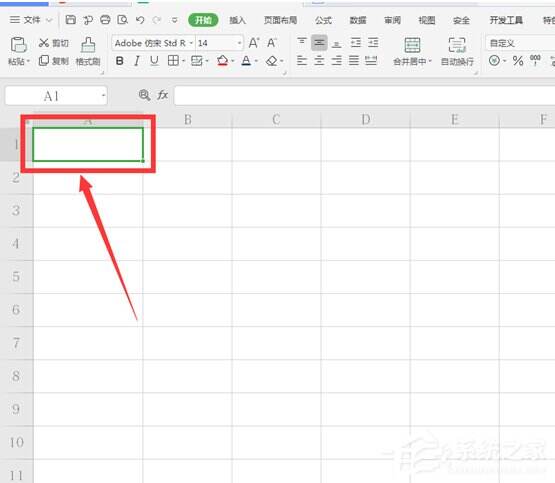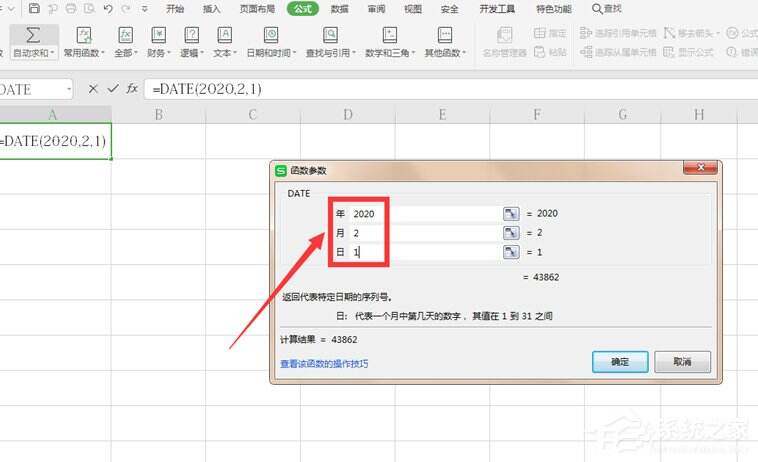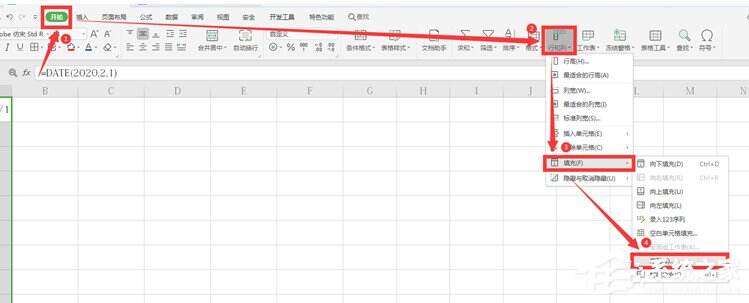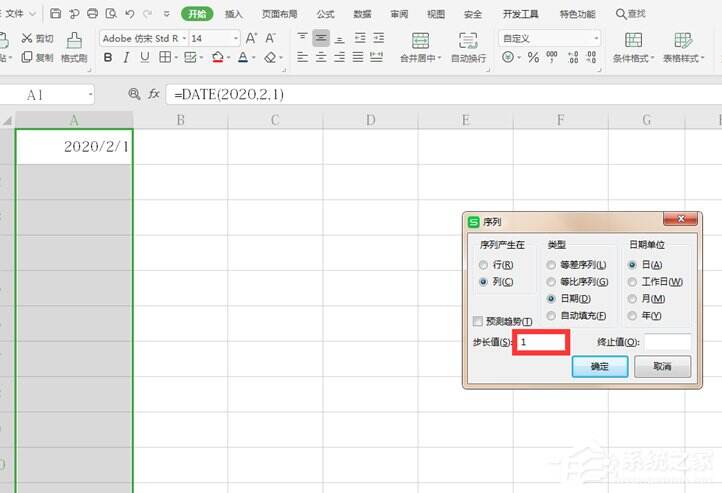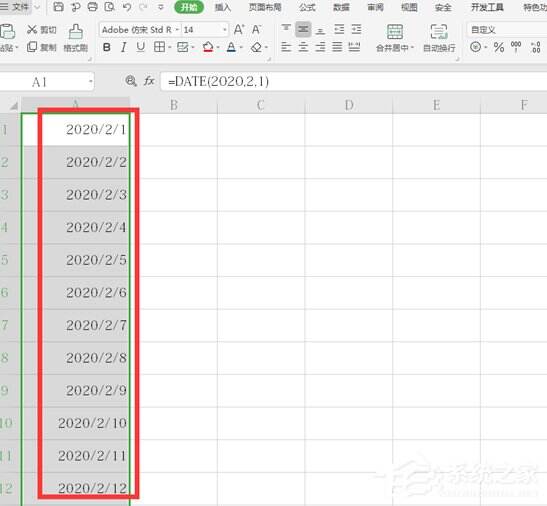wps表格怎么自动生成日期?wps表格自动生成日期的方法
办公教程导读
收集整理了【wps表格怎么自动生成日期?wps表格自动生成日期的方法】办公软件教程,小编现在分享给大家,供广大互联网技能从业者学习和参考。文章包含255字,纯文字阅读大概需要1分钟。
办公教程内容图文
2、选择工具栏中的【公式】选项,在下拉菜单中点击【日期和时间】,在弹出的菜单中选择【DATE】:
3、在弹出的对话框中,分别输入相应的年月日:
4、选中需要填充的区域,这里我们以列为单位,继续点击【开始】菜单下的【行和列】,下拉菜单中选择【填充】,在跳出的三级菜单中选择【序列】选项:
5、在弹出的对话框中,全部选择默认,步长值也是默认“1”:
6、此时我们发现选中的区域内全部自动生成了日期:
以上是为您收集整理的【wps表格怎么自动生成日期?wps表格自动生成日期的方法】办公软件教程的全部内容,希望文章能够帮你了解办公软件教程wps表格怎么自动生成日期?wps表格自动生成日期的方法。
如果觉得办公软件教程内容还不错,欢迎将网站推荐给好友。